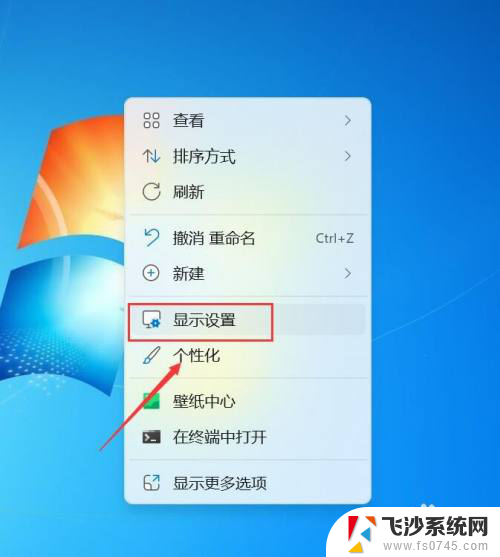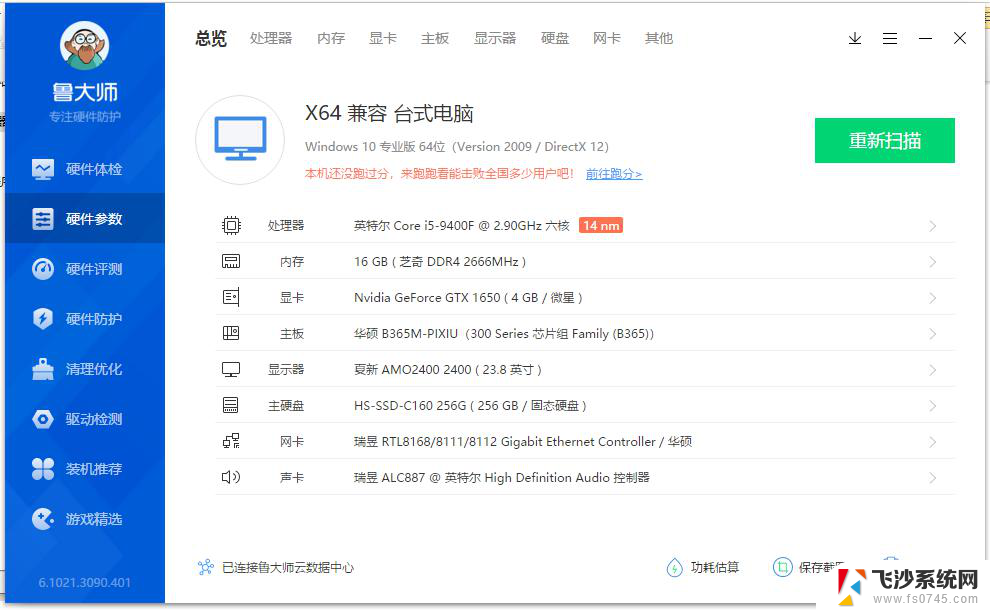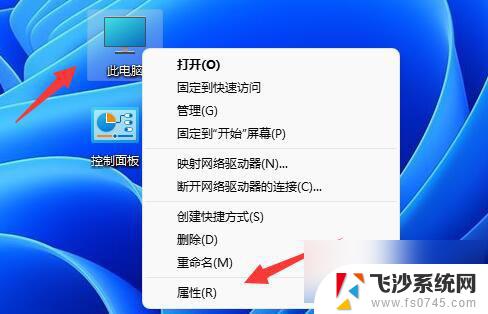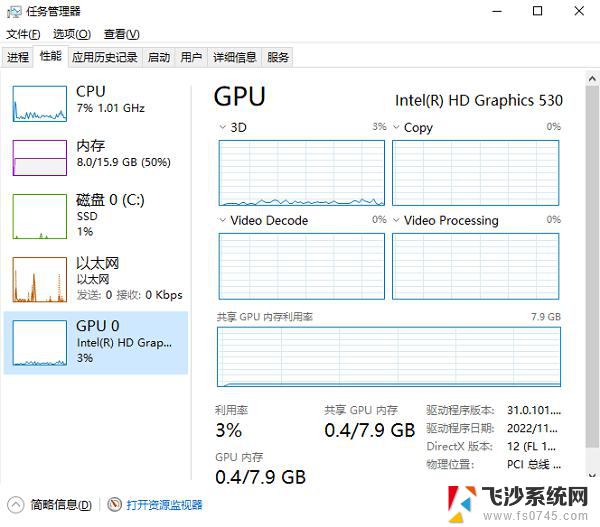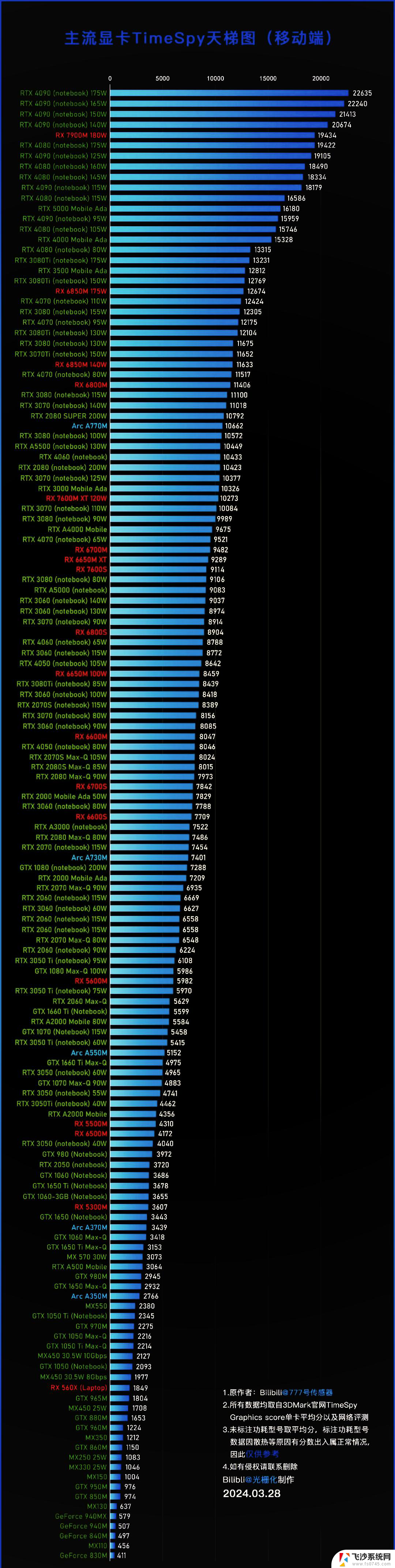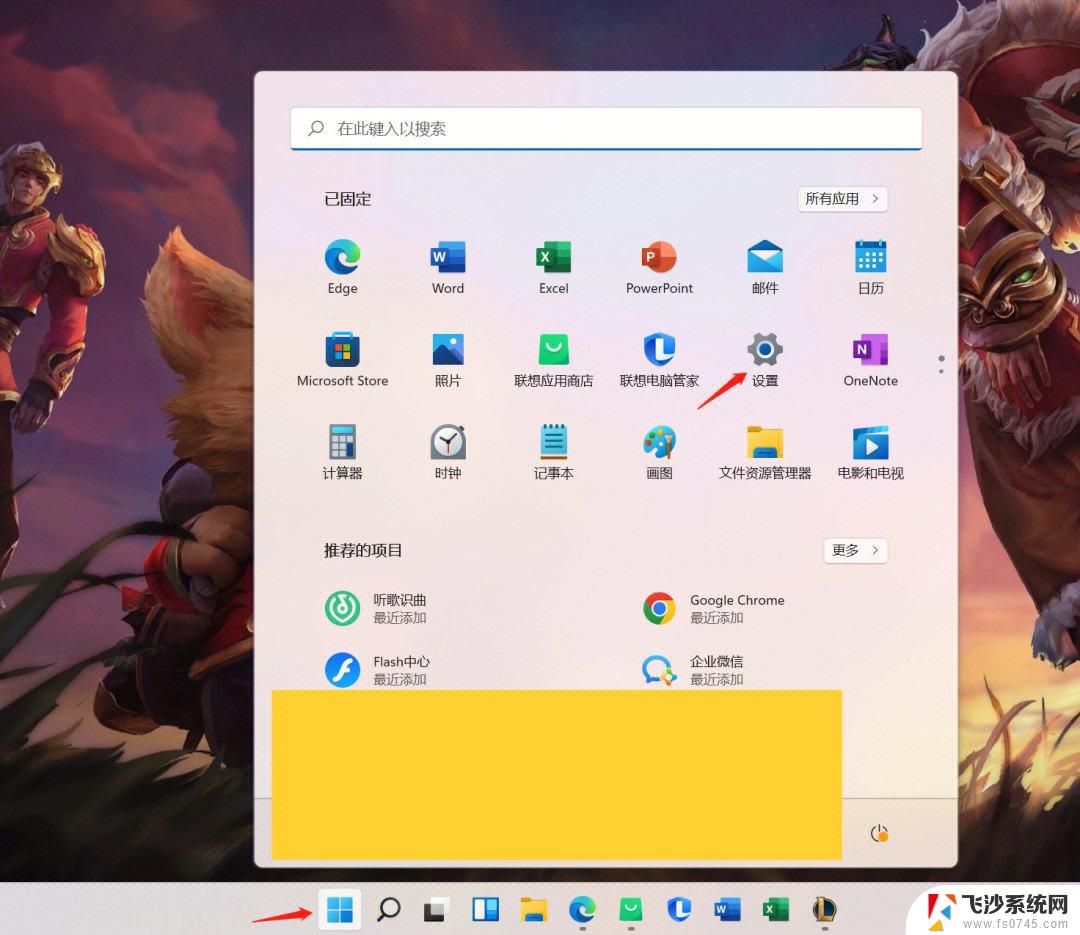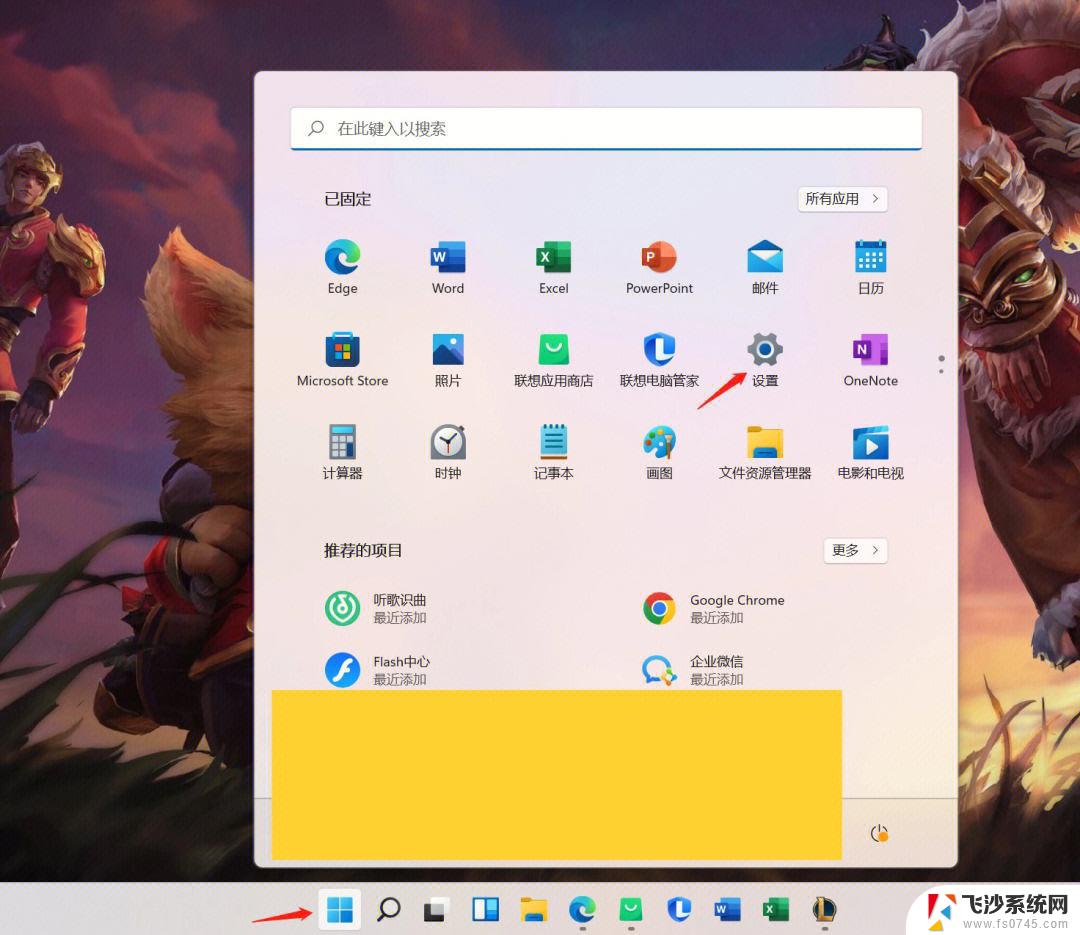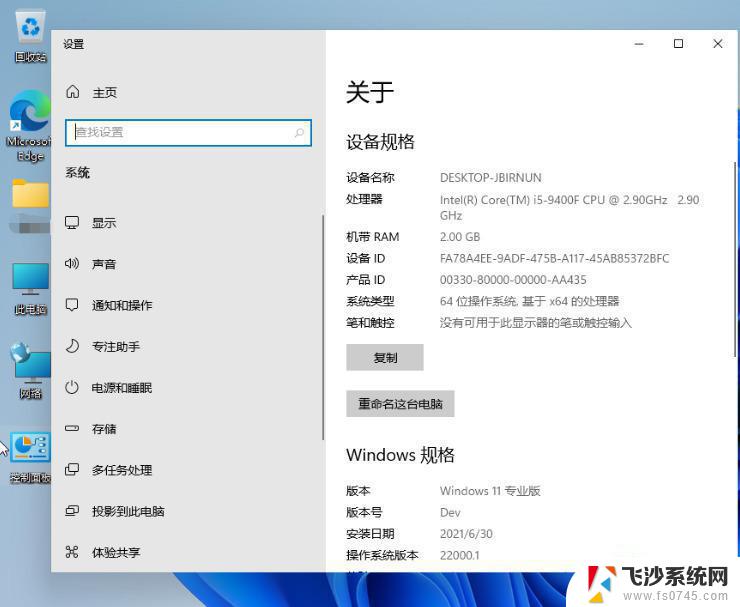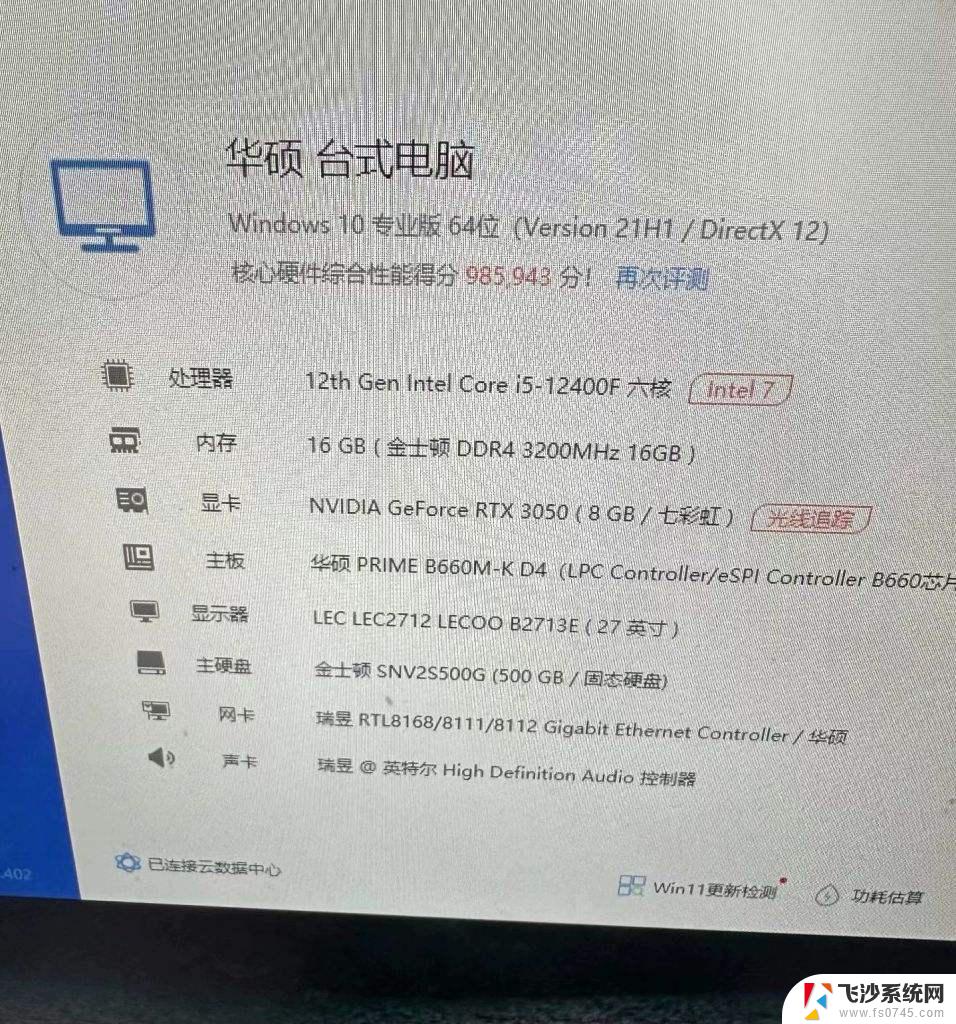win11电脑显卡设置在哪里 Win11怎么查看显卡详细信息
更新时间:2024-05-06 14:09:30作者:xtliu
Win11操作系统作为微软公司最新推出的操作系统版本,备受关注,其中显卡设置是影响电脑性能和显示效果的重要因素之一。那么在Win11系统中,显卡设置在哪里?如何查看显卡的详细信息?这些问题成为不少用户关注的焦点。下文将为大家详细介绍Win11系统中显卡设置的具体位置和查看显卡详细信息的方法。
Win11查看显卡配置的方法
方法一
1、首先右键“此电脑”,打开“属性”。
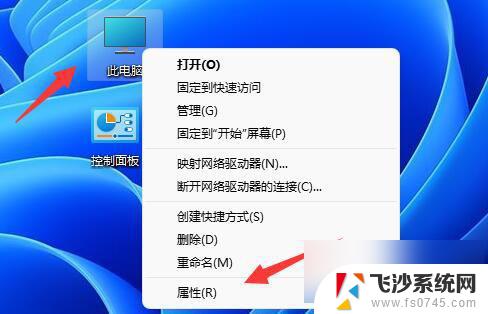
2、接着在右侧列表下找到并打开“设备管理器”。
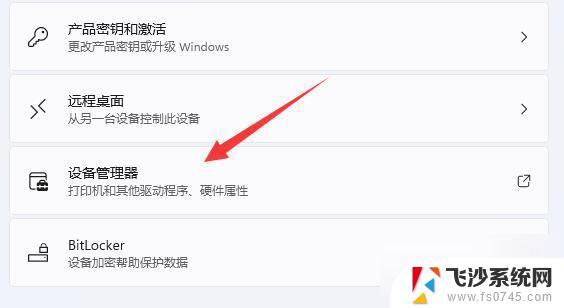
3、最后展开“显示适配器”就可以看到显卡配置了。
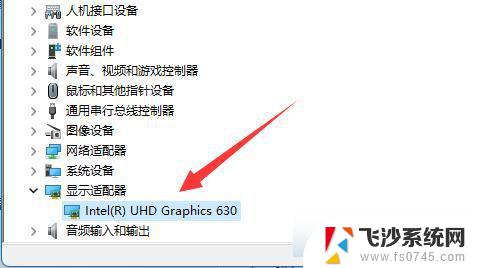
方法二
1、你也可以按下键盘的“win+r”组合键打开运行。
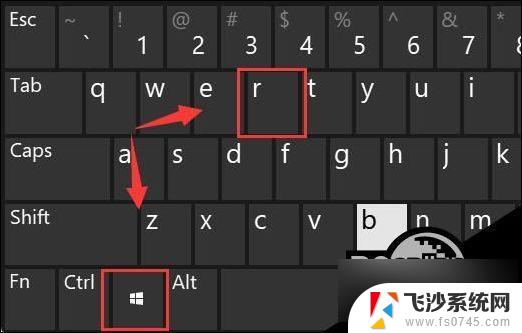
2、打开后,输入“dxdiag”,回车进入dx诊断工具。
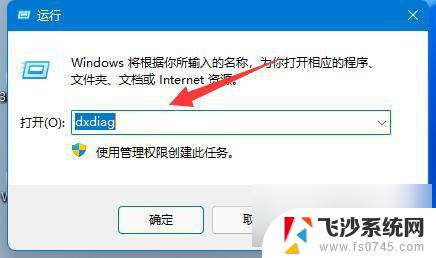
3、然后进入“显示”选项,就可以看到自己的显卡配置了。
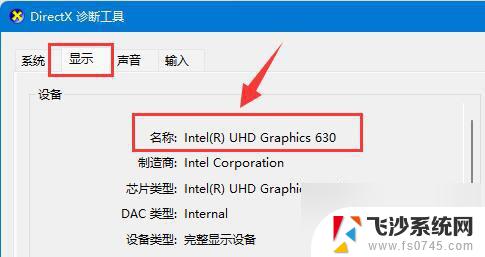
以上就是win11电脑显卡设置在哪里的全部内容,如果您遇到这个问题,可以按照以上方法来解决,希望对大家有所帮助。